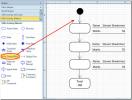So minimieren Sie Outlook für Office 365 in der Taskleiste unter Windows 10
Outlook muss wie jeder Desktop-E-Mail-Client ausgeführt werden, um Ihre E-Mails zu senden und zu empfangen. Dies sollte kein Problem sein, aber wenn Sie Outlook minimieren, wird es anscheinend nicht in die Taskleiste verschoben. Stattdessen wird es wie bei anderen Apps minimiert, z. Chrome oder Notepad, bei dem das Fenster minimiert, aber noch geöffnet ist und die App einen Platz in der Taskleiste einnimmt. Dies ist das Standardverhalten der App. Sie können Outlook für Office 365 jedoch in der Taskleiste minimieren, indem Sie eine kleine, gut versteckte Einstellung ändern. Folgendes müssen Sie tun:
Minimieren Sie Outlook in der Taskleiste
Öffnen Sie Outlook und minimieren Sie es. In der Taskleiste wird gemäß dem Standardverhalten ein Symbol angezeigt.

Gehen Sie zur Taskleiste und Öffnen Sie das Überlaufmenü der Symbole. Dort sehen Sie ein Outlook-Symbol. Wenn Outlook ist beschäftigtMöglicherweise sehen Sie einen anderen Symboltyp, z. Ein Symbol mit zwei Umschlägen, das anzeigt, dass Nachrichten gesendet / empfangen werden, oder etwas anderes, das auf der Funktion der App basiert. Klicken Sie mit der rechten Maustaste auf das blaue Outlook-Symbol. Wenn Sie ein anderes Symbol sehen, klicken Sie mit der rechten Maustaste auf dieses.
Wählen Sie im Kontextmenü die Option "Ausblenden, wenn minimiert".

Das Outlook-Symbol verschwindet aus der Taskleiste und wird nur in der Taskleiste angezeigt. Dieses Symbol zeigt an, dass die App noch ausgeführt wird und daher Nachrichten senden und empfangen kann. Wenn Sie darauf doppelklicken, wird die App maximiert. Das ist alles.
Denken Sie daran, dass Sie auf die Schaltfläche Minimieren klicken müssen, um die App an die Taskleiste zu senden. Wenn Sie auf der Hauptoberfläche der App auf die Schaltfläche "Schließen" klicken, wird die App geschlossen. Outlook unterscheidet nicht zwischen Schließ- und Beendigungsaktionen.
Das Minimieren wirkt sich nur auf das Hauptfenster der App aus. Wenn Sie ein neues E-Mail-Fenster zum Verfassen geöffnet haben und auf die Schaltfläche "Minimieren" klicken, wird das Fenster die Vorgehensweise anderer Desktop-Apps minimieren. In der Taskleiste wird ein Symbol angezeigt, das anzeigt, dass das Fenster geöffnet ist. Sie können auf das Symbol klicken, um das Fenster zu maximieren, und Sie können mit der Tastenkombination Alt + Tab zum Fenster wechseln.
Wenn Sie die Schaltfläche "Minimieren" im Fenster "Nachricht erstellen" verwenden möchten, um eine von Ihnen eingegebene E-Mail schnell und effektiv auszublenden, bietet sie Ihnen nicht wirklich viel Deckung. Wenn Sie mehrere neue Nachrichtenfenster haben oder nur empfangene Nachrichten geöffnet haben, werden alle auf ähnliche Weise gestapelt, anstatt über die Taskleiste zugänglich zu sein.
Suche
Kürzliche Posts
Erstellen von Diagrammen in MS Visio 2010 durch Verknüpfen einer Excel-Tabelle
Microsoft Visio ist eine hervorragende Vektorgrafik-Software, die v...
So ändern Sie den automatisch generierten Alternativtext für Bilder in Office 365
Alternativtext ist ein Begriff, der hauptsächlich mit Bildern verkn...
So verweisen und verknüpfen Sie Zellen zwischen verschiedenen Excel-Dateien
Das Verknüpfen von zwei Excel-Tabellen, damit einer einen Wert vom ...